
- •Кафедра эвм Создание анимации в Macromedia Flash. Методические указания к лабораторным работам по курсу
- •Как создаются Flash-фильмы
- •Рабочее окно программы Macromedia Flash.
- •Создание фильма
- •Задание свойств ролика
- •Эталоны и экземпляры
- •Создаем графические элементы фильма.
- •Слои и кадры.
- •Движение по заданной траектории.
Слои и кадры.
Важно помнить, что создать в дальнейшем эффект вращения планеты возможно будет только в том случае, если на данном слое не будет других объектов. Поэтому перенесем изображение эллиптической орбиты на другой слой. Для этого:
Выберите инструмент Selection Tool (клавиша V).
Дважды щелкните мышью на контуре эллипса, чтобы выделить его
Выберите команду меню Edit – Cut (клавиши Ctrl + X), чтобы вырезать изображение эллипса.
Создадим новый слой с помощью кнопки Insert Layer в левом нижнем углу окна шкалы времени.
Выделите новый слой. Выберите команду меню Edit – Paste in Place (клавиши Ctrl + Shift +V). Изображение эллипса будет вставлено на новый слой на то же место.
Переименуем оба слоя соответственно содержанию – назовем их «Планета» и «Орбита».
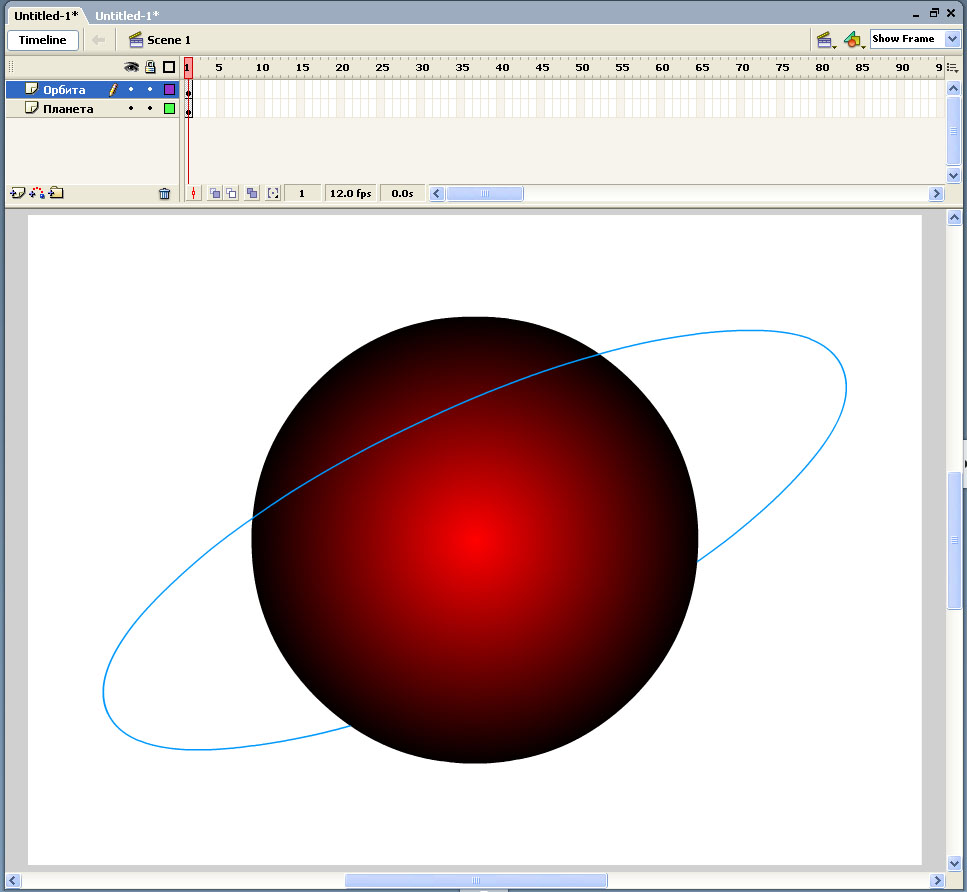
Сохраним полученный фильм.
В программе Macromedia Flash фильм представляет собой последовательность кадров, которые проигрываются в порядке очередности. На шкале времени вы задаете время и последовательность воспроизведения изображений путем распределения их по кадрам и слоям.
Анимация может быть расчетной и покадровой. В расчетной анимации определяются только начальные и конечные кадры изображения, а программа автоматически генерирует промежуточные кадры.
Кадры в Macromedia Flash могут быть двух типов: ключевые и обычные. Ключевой – кадр, в котором задаются изменения в анимации. Ключевой кадр отмечается в шкале времени маленьким кружочком в нижней части прямоугольника, обозначающего кадр.
Движение по заданной траектории.
Создадим расчетную анимацию движения спутника вокруг планеты по эллиптической орбите. Для этого необходимо поместить экземпляр эталона Спутник на отдельный слой, определить начальную и конечную точки траектории, ключевые кадры на шкале времени и на специальном ведущем слое задать для спутника траекторию движения. Промежуточные кадры будут сгенерированы автоматически.
Сначала создадим новый слой над слоем «Орбита». Выделите слой «Орбита», а затем выберите команду меню Insert – Timeline – layer. Новый слой назовите «Спутник»
Откройте окно библиотеке командой Window – Library. Перетащите эталон «Спутник» из окна библиотеке на сцену в ту точку, где начало орбиты в её нижней части касается планеты. Убедитесь, что «Спутник» помещен точно в начало орбиты.
Теперь для первого ключевого кадра слоя «Спутник» следует определить тип и параметры анимации
Откройте панель Properties щелчком мыши на значке стрелочки слева от названия панели.
В открывающемся списке Tween (Расчетная анимация) выберите пункт Motion (Движение). На панели Properties отобразятся элементы управления анимацией движения.
Сбросьте флажок Scale (Масштаб), чтобы пока не включать анимацию размеров. Мы используем этот параметр позднее.
В открывающемся списке Rotate (Вращение) можно выбрать направление поворота объекта при движении: CW – по часовой стрелке, CCW – против часовой стрелки, а в поле ввода справа указать количество полных поворотов. Если оставить значение по умолчанию None, то вращения не происходит, а если Auto – то поворот объекта надо указать на сцене.
Установите флажок Orient to path (Ориентировать по траектории), чтобы заставить спутник двигаться по траектории, чтобы заставить спутник двигаться по траектории, определенной на специальном ведущем слое, который мы создадим позднее.
Установите флажок Sync (Синхронизация).
Установите флажок Snap (Привязка), чтобы автоматически фиксировать объект на траектории.
Сверните панель Properties
Итак, мы определили начальную точку траектории спутника, и для первого ключевого кадра слоя «Спутник» указали параметры анимации движения. Теперь необходимо на шкале времени указать положение последнего ключевого кадра. Вставить конечный ключевой кадр только для одного слоя «Спутник» недостаточно, нужно создать конечные ключевые кадры для всех слоев, чтобы программа могла сгенерировать промежуточные кадры на всех слоях.
Укажем положение конечных ключевых кадров на отметке 62 временной шкалы.
Установите указатель мыши под отметкой 62 шкалы нумерации кадров
Щелкните мышью в этом месте. В указанной позиции появится темный прямоугольник, определяя место, где будет создан новый кадр.
Подобным образом определим положение конечных ключевых кадров оставшихся слоев. При этом необходимо удерживать клавишу Shift.
Затем выберите команду меню Insert – Timeline – Keyframe (клавиша F6). В указанных позициях всех трех слоев будут вставлены ключевые кадры. И между начальным и конечным ключевым кадром каждого слоя программа добавит промежуточные кадры. Если стрелка между кадрами не сплошная, а пунктирная, то это свидетельствует о наличии ошибок. Проверьте правильность выполнения всех операций.
Чтобы анимация заработала, изображение стоит изменить, указав конечную точку траектории спутника. Для этого достаточно переместить изображение спутника на слое «Спутник» в конечную точку эллиптической орбиты, что и нужно сделать.
Полученный результат можно посмотреть, выбрав команду меню Control – Play. Вы увидите, что спутник перемещается по кратчайшему расстоянию, а не по орбите, как нам хотелось бы.
Чтобы заставить его двигаться по орбите, надо нарисовать траекторию на специальном ведущем слое, который следует вставить над слоем с анимацией. Так как орбита движения спутника уже нарисована и находится на слое «Орбита», то достаточно просто скопировать её на ведущий слой. Для этого:
Щелкните мышью на слое «Орбита» в окне шкалы времени (Timeline) для выделения слоя. Затем выберите команду меню Edit – Copy. Выделенный объект будет скопирован в буфер обмена.
Теперь создадим новый ведущий слой.
Щелкните мышью на слое «Спутник», чтобы выделить его
Нажмите кнопку Add Motion Guide
 в левой нижней части окна шкалы времени.
Над слоев «Спутник» будет вставлен
новый ведущий слой, которому по умолчанию
присвоено имя Guide:
Спутник.
в левой нижней части окна шкалы времени.
Над слоев «Спутник» будет вставлен
новый ведущий слой, которому по умолчанию
присвоено имя Guide:
Спутник.
Вставим изображение траектории из буфера обмена на ведущий слой
Выделите ведущий слой Guide: Спутник, выберите команду меню Edit – Paste in place
Выключите отображение ведущего слоя Guide: Спутник, щелкнув мышью в его строке на значке глаза ()
Нажмите клавишу Enter
Вы увидите, что спутник движется по эллиптической траектории.
Чтобы сделать проигрывание фильма циклическим, выберите команду меню Control – Loop Playback, нажмите Enter.

Сохраним фильм, используя клавиши Ctrl + S.
